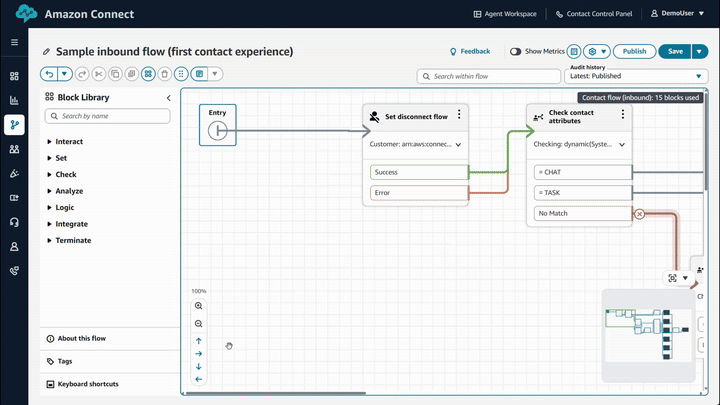本文属于机器翻译版本。若本译文内容与英语原文存在差异,则一律以英文原文为准。
Amazon Connect 流设计器的键盘快捷键
Amazon Connect 流设计器包括键盘快捷键,可帮助您高效使用该设计器。
要访问键盘快捷键的完整列表,请按 Ctrl + / 或选择键盘快捷键,如下图所示。
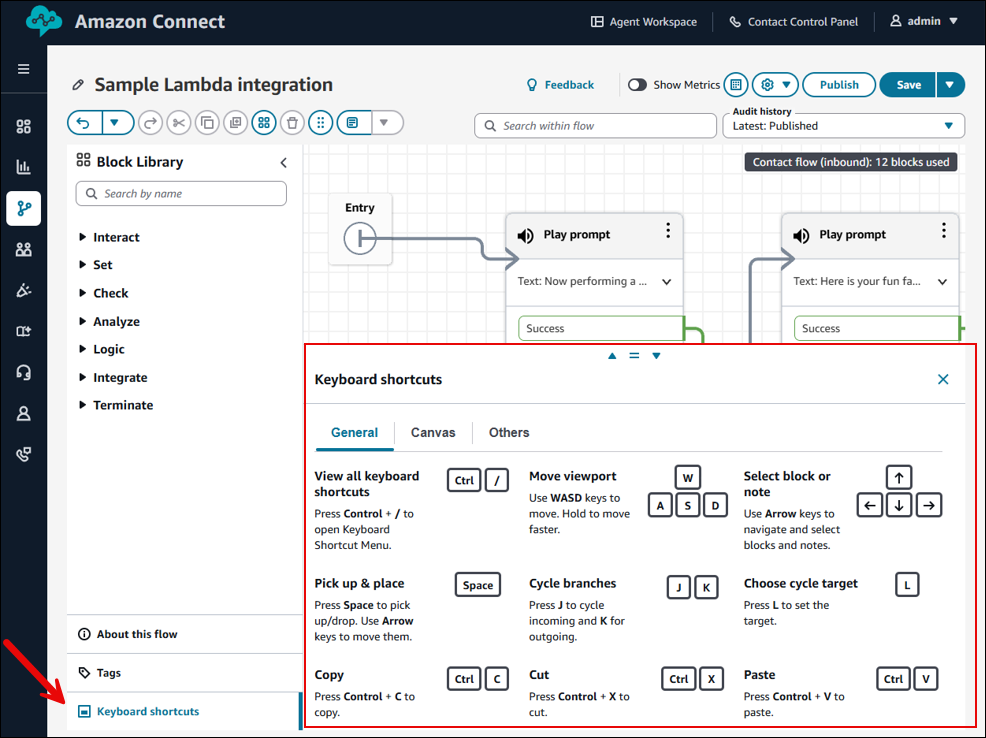
键盘快捷键窗格显示三个选项卡:
-
常规:提供最重要键盘快捷键的摘要。
-
画布。列出仅当光标聚焦在画布区域时才处于活动状态的快捷键。
-
其它:包括前面的选项卡中未涵盖的所有剩余键盘快捷键。
下面几节将介绍如何使用一些键盘快捷键。
Home 键:前往入口数据块
按下 Home 可跳转至入口数据块。
当画布处于运动状态时,视口中心会出现一个蓝色指示器,表示主动移动。
以下 GIF 显示了如何使用 Home 键盘快捷键跳转至入口数据块。
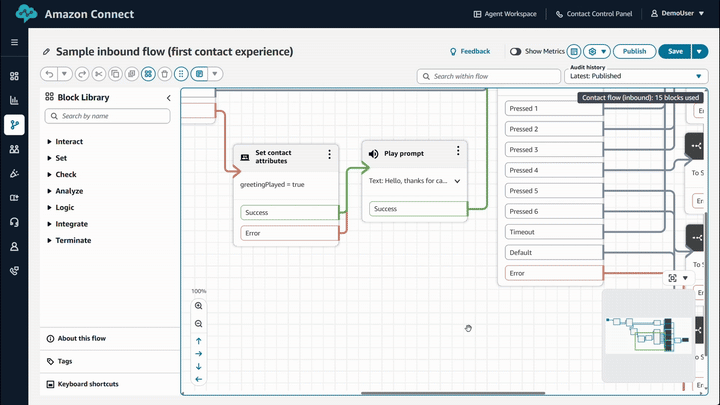
移动视口
按下 Home 键后,可以使用 W、A、S 和 D 滚动画布;按住可以更快地移动。
以下 GIF 显示了如何使用这些键盘快捷键来滚动流设计器画布。

选择并移动项目
使用 Arrow keys 进行导航和选择。
按下 Space 拾取/放下,并使用 Arrow keys 移动。
以下 GIF 显示了如何使用箭头键在流设计器画布上导航、选择和移动数据块。
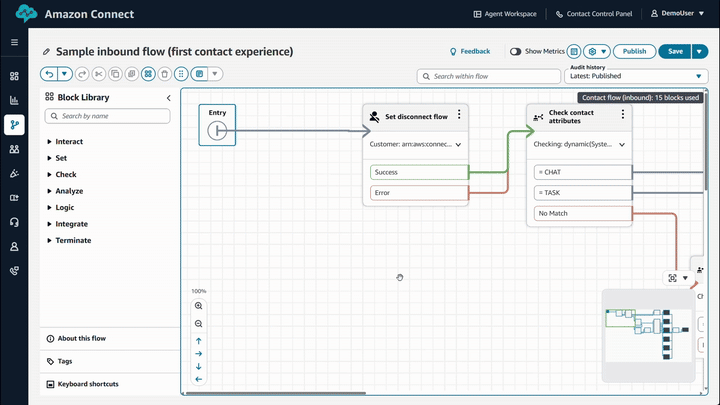
以下 GIF 显示按下空格键拾取/放下并使用箭头键进行移动。
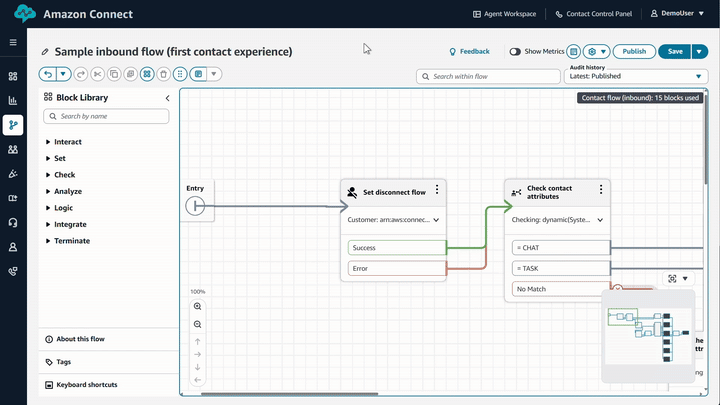
自动排列
自动排列功能使数据块能够在基于网格的结构化布局中对齐。
使用 Ctrl + A 选择所有数据块,使用 Ctrl + Alt + A 自动排列它们。
如果选择了一个或多个数据块,则会自动排列仅选定数据块。
也可以从工具栏访问此功能。
以下 GIF 显示了如何使用键盘快捷键在流设计器画布上的不同数据块之间导航。
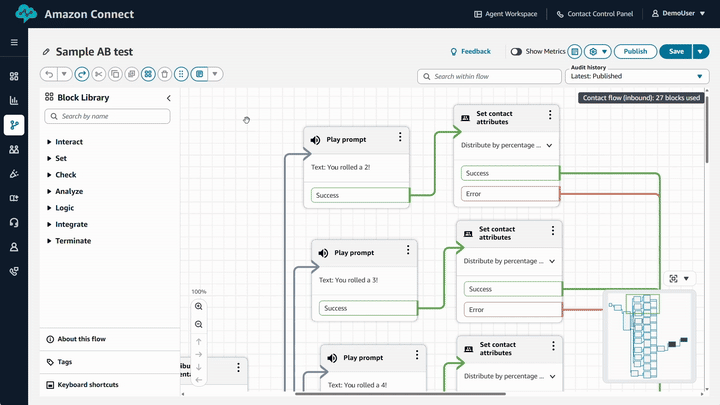
在不同数据块之间导航
选择数据块后,按下 K 可循环切换数据块的传出分支,按下 L 可选择循环的目标。
这样就无需手动跟踪已连接数据块的路径。
以下 GIF 显示了如何使用这些键盘快捷键在流设计器画布上的不同数据块之间导航。
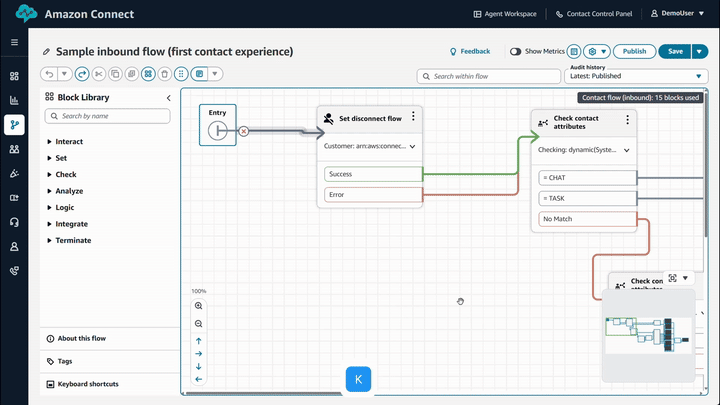
按下 J 可将传入的分支追踪到数据块上,如以下 GIF 中所示。
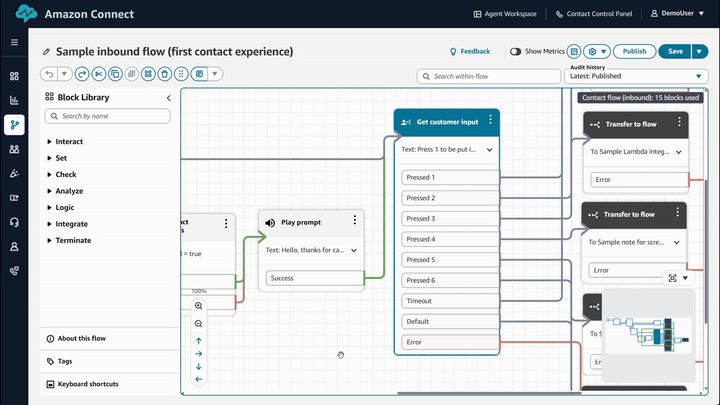
按顺序逐个浏览所有项目
单击画布后,使用 Page Up 和 Page Down 键按顺序(按行序)逐个浏览项目。
以下 GIF 显示了如何使用这些键盘快捷键按顺序逐个浏览项目。
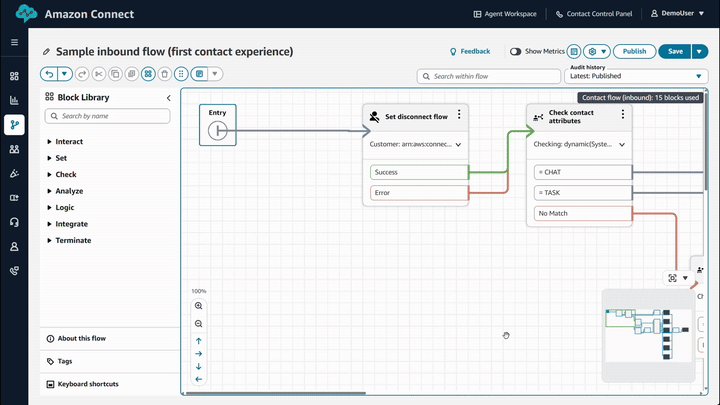
备注
按下 Home 键后,按 N 可创建新注释。
使用 Alt + N 可折叠或展开选定注释。
选择注释后,按 Enter 即可开始编辑。
以下 GIF 显示了如何使用这些键盘快捷键创建注释。